Utilizando Opções e Atributos para Variações de um Produto
Última atualização - 10/10/2023
Neste tópico veremos sobre como utilizar a aba Opções e Atributos.
Caso seu produto tenha variações, como Cores ou Estampas diferentes, você pode criar essas opções aqui. Clique em Opções e Atributos na janela do seu produto, logo abaixo dos Campos Adicionais.
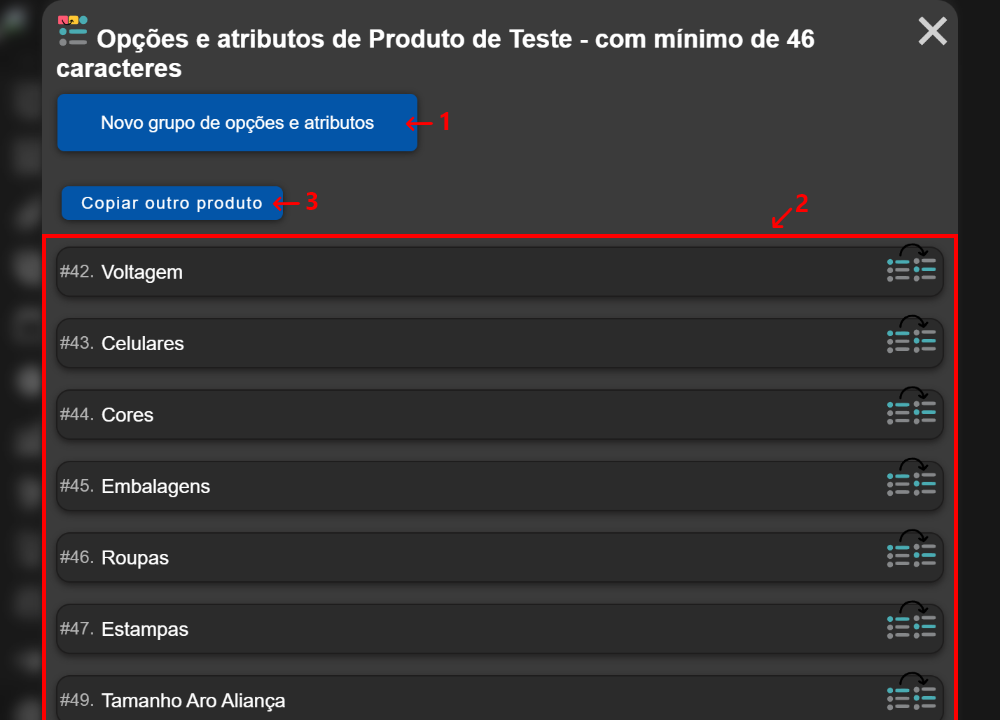
Item 1 - Novo Grupo de Opções e Atributos: Clique para criar novas variações.
Item 2 - Variações: Lista com todas as variações que seus produtos possuem.
Item 3 - Copiar outro Produto: Quando estiver criando um produto que possui as mesmas variações que outro, você poderá clicar neste botão para copiar. Clique, busque o produto no qual possui as variações que deseja e confirme sua escolha.
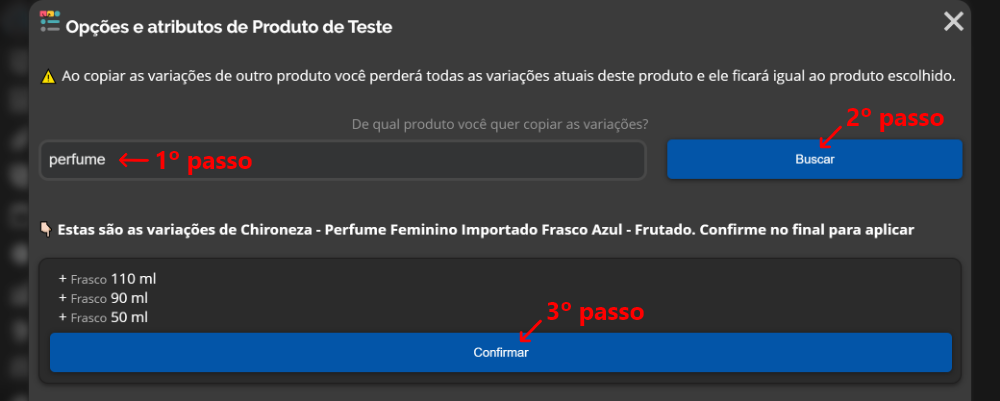
Para criar um grupo de variações, clique em Novo Grupo de Opções e Atributos.
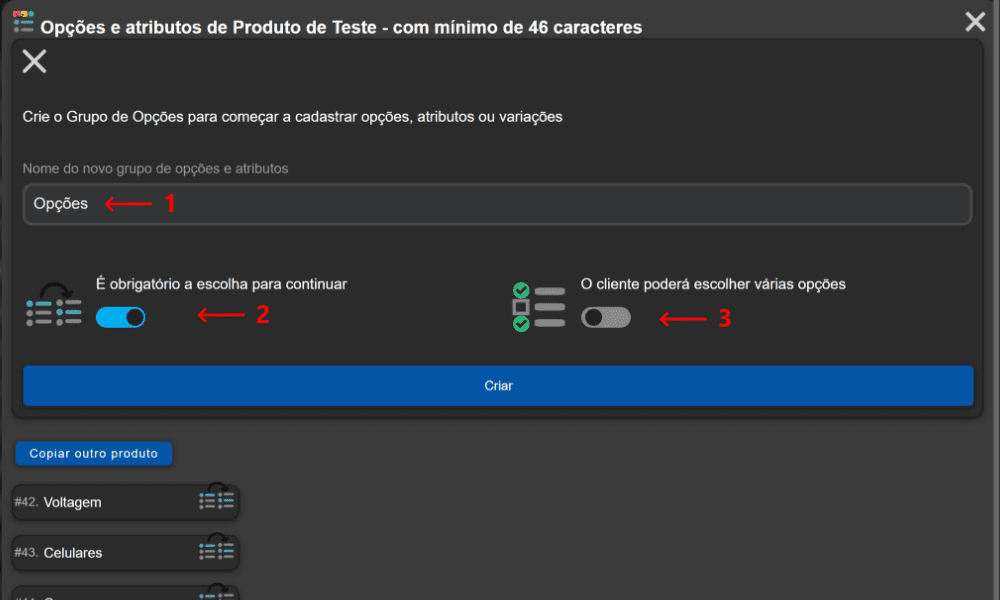
Item 1 - Campo Nome: Insira aqui o nome do grupo.
Item 2 - Obrigatoriedade: Por padrão, essa opção já vem ativada. Caso o cliente não precise selecionar a opção para continuar a compra, desmarque.
Item 3 - Opções Variadas: Caso o cliente possa escolher mais de uma opção para continuar com a compra, selecione esta opção.
Vendo na prática como editar e adicionar opções dentro do grupo de variação, vamos utilizar o exemplo de uma Aliança. Um anel ou aliança existem tamanhos diferentes e em alguns casos, precisa de um aparador. Ao criar um grupo de variações chamado Tamanho do Aro – Aliança, precisaremos criar as opções disponíveis para escolha.
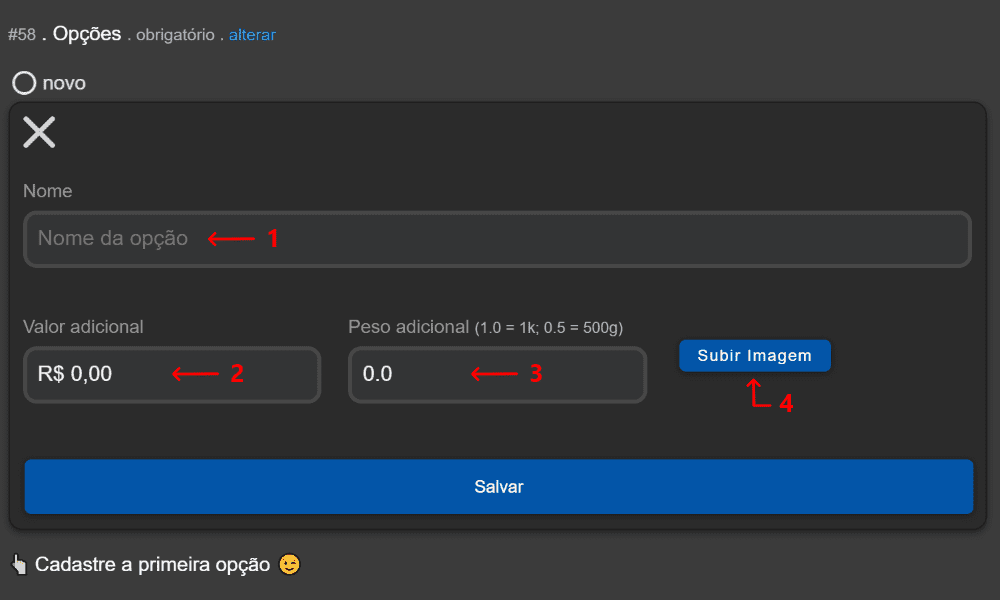
Item 1 - Nome: Insira o nome da primeira opção, ou no caso, a primeira numeração da aliança.
Item 2 - Valor adicional: Caso as opções tenham valores adicionais, insira neste campo.
Item 3 - Peso Adicional: Caso a variação tenha peso diferente do peso padrão do produto, insira aqui. Lembrando que a contagem sempre será por Kg (quilo).
Item 4 - Imagem: Caso a opção tenha um visual diferente do padrão, insira uma imagem para o cliente conseguir visualizar.
Após criar as variações, ou nesse caso as numerações da Aliança, visualmente ficará dessa forma:
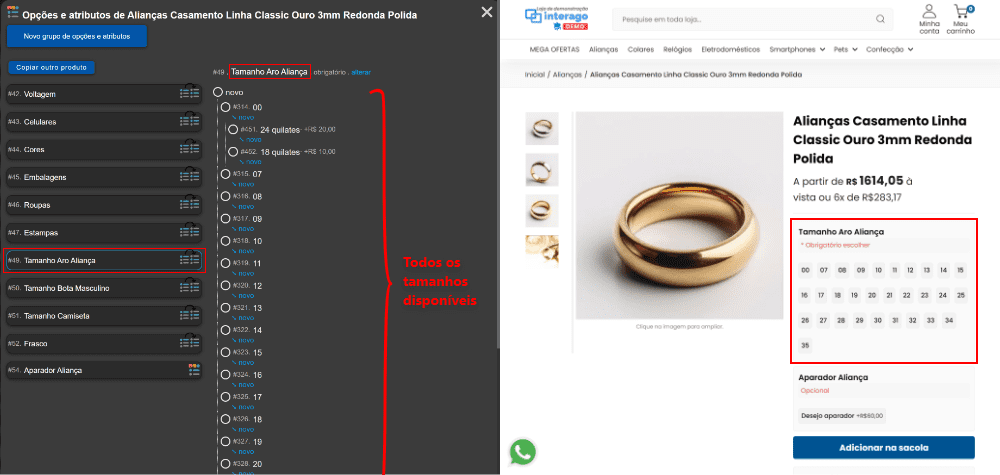
Importante: Não é possível utilizar dois grupos principais de variações em um só produto. Caso tenha que utilizar, crie uma variação com a seguinte formatação:
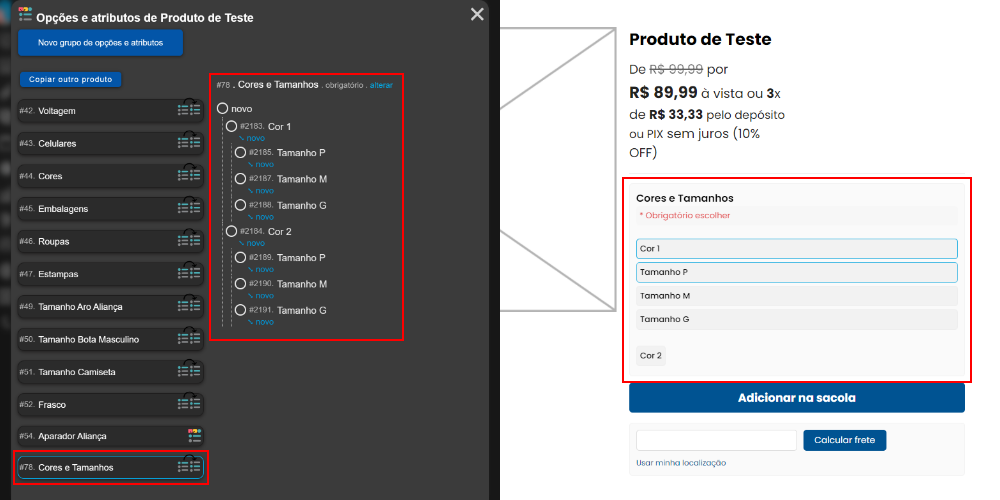
Se ainda estiver com problemas ou dificuldades, fale conosco acessando este endereço: https://www.ecowebdesign.com.br/atendimento e tire todas as suas dúvidas!